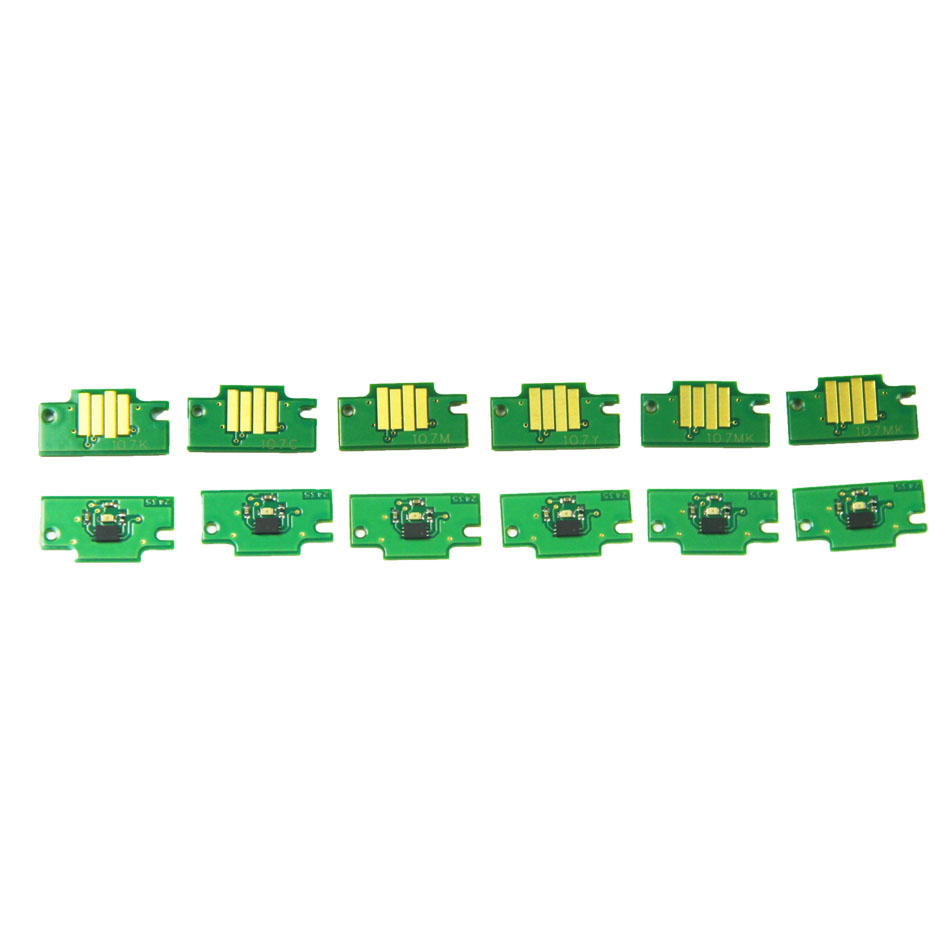1. ပရင်တာညွှန်ကိန်းကို စစ်ဆေးပါ။
ပရင်တာအား ပါဝါဖွင့်ထားပြီး ပရင်တာသည် အသင့်အနေအထားတွင် ရှိနေကြောင်း သေချာပါစေ။
2. ပုံနှိပ်အလုပ်ကို ရှင်းပါ။
ပရင့် spooler သည် printer spooler ပျက်ကွက်မှုကြောင့် လုပ်ဆောင်စရာကို ပရင့်ထုတ်ရန် ပျက်ကွက်ပါက၊ ၎င်းသည် print task list တွင် ရှိနေမည်ဖြစ်ပြီး၊ ရလဒ်အနေဖြင့် printer တန်းစီအား ပိတ်ဆို့ပြီး ပုံမှန်အတိုင်း print ထုတ်နိုင်ခြင်း မရှိသည့်အပြင် printer status ကို “အော့ဖ်လိုင်းအဖြစ် ပြသမည်ဖြစ်ပါသည်။ " ထို့ကြောင့် ပိတ်ဆို့ထားသော ပရင့်အလုပ်အား ရှင်းလင်းရန် လိုအပ်ပါသည်။
3. ပရင်တာ အခြေအနေကို စစ်ဆေးပါ။
ပရင်တာ၏ USB ကြိုးကို ကွန်ပျူတာနှင့် ချိတ်ဆက်ပြီး ပရင်တာကို ဖွင့်ပါ။
“Start” – “Printer & Fax” ကိုနှိပ်ပါ။ပရင်တာများနှင့် ဖက်စ်များ ဝင်းဒိုးတွင်၊ ပရင်တာ၏အိုင်ကွန်ကို ရှာပါ။
“ပရင်တာများနှင့် ဖက်စ်များ” ဝင်းဒိုးတွင်၊ သင်အသုံးပြုနေသည့် ပရင်တာအိုင်ကွန်ကို ညာဖက်ကလစ်နှိပ်ပြီး “အွန်လိုင်းပရင်တာသုံးရန် မီနူးကို အသုံးပြုပါ” ကို ရွေးချယ်ပါ။
အကြံပြုထားသော ဆွေမျိုးထုတ်ကုန်များ-……hp မင်ကျည်တောင့် ချစ်ပ် ပြန်လည်သတ်မှတ်မှု
ပို့စ်အချိန်- ဧပြီလ 25-2024